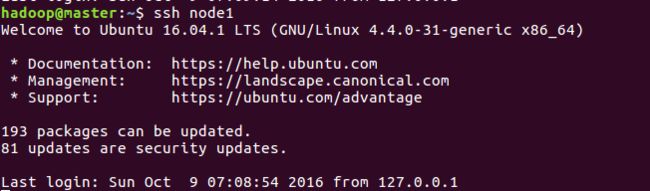这几天在学习Hadoop相关的东西,前些时候,搭建了单机和伪分布式的集群。但是在搭建完全分布式集群的时候遇到很多问题,网上找到很多文章,感觉都有些差别,因此,再次汇总一下,把我的详细的搭建过程记录下来。
参考了很多篇文章:http://www.w2bc.com/Article/19645
http://blog.csdn.NET/weixuehao/article/details/15813681
***2015/07/874408.html
https://my.oschina.Net/voyage1314/blog/262392
......
环境配置: 虚拟机: vmware workstation 12 系统: ubuntu 16.04 LTS(推荐使用原版,不要用kylin) 节点: 192.168.159.132 master 192.168.159.134 node1 192.168.159.137 node2
jdk-8u101-Linux-x64.gz (Java )hadoop-2.7.3.tar.gz (Hadoop 包)
安装步骤:
1、安装虚拟机系统,并进行准备工作(可安装一个然后克隆)
2.修改各个虚拟机的hostname和host
3.创建用户组和用户
4、配置虚拟机网络,使虚拟机系统之间以及和host主机之间可以通过相互ping通。
5.安装jdk和配置环境变量,检查是否配置成功
6、配置ssh,实现节点间的无密码登录 ssh node1/2指令验证时候成功
7、master配置hadoop,并将hadoop文件传输到node节点
8、配置环境变量,并启动hadoop,检查是否安装成功,执行wordcount检查是否成功。
1.安装虚拟机
在VM上安装下载好的Ubuntu的系统,具体过程自行百度。可以安装完一个以后克隆,但是本人安装过程中遇到很多问题,经常需要删除虚拟机,重新安装,而被克隆的虚拟机不能删除,所以本人就用了很长时候,一个一个安装。
一共3台虚拟机:分配情况和IP地址如下:
(注:查看ip地址的指令 ifconfig)
安装虚拟机时可以设置静态IP,因为过程中常常遇到网络连接问题,ifconfig找不到IPV4地址。当然,也可以不设,默认分配。
参考 http://blog.csdn.net/wolf_soul/article/details/46409323
192.168.159.132 master 192.168.159.134 node1 192.168.159.137 node2
2.修改虚拟机的hostname和hosts文件
以master上机器为例,打开终端,执行如下的操作,把hostname修改成master,hosts修改成如下所示的样子:
#修改hostname的指令:sudo gedit /etc/hostname
#修改hosts指令:sudo gedit /etc/hosts
#将以下内容添加到hosts中192.168.159.132 master192.168.159.134 node1192.168.159.137 node2
如下图所示:
同样地,在node1和node2机器上做相似的操作,分别更改主机名为node1和node2,然后把hosts文件更改和master一样。
3.创建用户和用户组(三台机器上都要操作)
1. 创建hadoop用户组
sudo addgroup hadoop2. 创建hadoop用户
sudo adduser -ingroup hadoop hadoop3. 给hadoop用户添加权限,打开/etc/sudoers文件
sudo gedit /etc/sudoers
按回车键后就会打开/etc/sudoers文件了,给hadoop用户赋予root用户同样的权限
在root ALL=(ALL:ALL) ALL下添加hadoop ALL=(ALL:ALL) ALL
4.检验各个主机之间能否连通
分别以刚刚创建的hadoop用户重新登录系统,以后的操作都以hadoop用户登录。
ping +主机名
分别在各个主机上执行上述指令,看是否能与其他主机连通。
出现下图代表能够连通:
如果都成功ping通,进行下面的操作。
5.安装jdk和配置环境变量
分别在每台主机上安装jdk,并配置环境变量。(嫌麻烦的前面可以安装完jdk后再克隆)
1)下载jdk安装包(自行百度),并将安装包拖入到虚拟机当中
2)通过cd命令进入到安装包的当前目录,利用如下命令进行解压缩。
tar -zxvf jdk.....(安装包名称)
3)利用如下命令将解压后的文件夹移到/usr目录下
#注意,这样移动到/usr以后就没有jdk1.8...这个目录了,是将这个目录下的所有文件全部移动到/usr/java下,mv jdk1.8...(文件夹名称) /usr/java
4)配置环境变量
sudo gedit /etc/profile
在末尾加上四行:
[plain] view plain copy print?
#java
export JAVA_HOME=/usr/java
export JRE_HOME=/usr/java/jre
export CLASSPATH=$JAVA_HOME/lib
export PATH=:$PATH:$JAVA_HOME/bin:$JRE_HOME/bin
输入如下命令使配置生效:source /etc/profile
查看配置是否成功,
出现如上信息说明Java配置成功。
6.配置SSH,实现节点间的无密码登录
本人在这一步经常出错,莫名其妙的错误,网上也找不到资料。需要自己多实验几次。
下面的 1.2.3在所有主机上都要做
1..安装ssh
[plain] view plain copy print?
sudo apt-get install openssh-server
已有ssh或者安装成功了的输入命令
[plain] view plain copy print?
ps -e | grep ssh
验证SSH是否成功安装输入
[plain] view plain copy print?
ssh localhost
出现以下提示说明安装成功
3.生成密钥Pair
ssh-keygen -t rsa
输入之后一直选择enter即可。生成的秘钥位于 ~/.ssh文件夹下。可用cd 命令进入查看。
4.在master上,导入authorized_keys
cat ~/.ssh/id_dsa.pub >> ~/.ssh/authorized_keys
5.远程无密码登录(把master上的authorized_keys拷贝到其他主机的相应目录下)
#进入master的.ssh目录,执行复制操作
scp authorized_keys hadoop@node1:~/.ssh/
scp authorized_keys hadoop@node2:~/.ssh/
修改各台主机上authorized_keys文件的权限:
所有机器上,均执行命令:
chmod 600 .ssh/authorized_keys
完成之后,在master上执行下面操作,检查免密码登录是否成功。
ssh node1(node2)
7.master配置hadoop,然后将master的hadoop文件传送给node节点
1)解包移动
[plain] view plain copy print?
#解压hadoop包
tar -zxvf hadoop...
#将安装包移到/usr目录下
mv hadoop... /usr/hadoop
2)新建文件夹
[plain] view plain copy print?
#在/usr/hadoop目录下新建如下目录(root)
mkdir /dfs
mkdir /dfs/name
mkdir /dfs/data
mkdir /tmp
3)配置文件:hadoop-env.sh(文件都在/usr/hadoop/etc/hadoop中)
修改JAVA_HOME值(export JAVA_HOME=/usr/java)
4)配置文件:yarn-env.sh
修改JAVA_HOME值(export JAVA_HOME=/usr/java)
5)配置文件:slaves
将内容修改为:
node1 node2
6)配置文件:core-site.xml
[html] view plain copy print?
<configuration>
<property>
<name>fs.defaultFSname>
<value>hdfs://master:9000value>
property>
<property>
<name>io.file.buffer.sizename>
<value>131072value>
property>
<property>
<name>hadoop.tmp.dirname>
<value>file:/usr/hadoop/tmpvalue>
<description>Abase for other temporary directories.description>
property>
configuration>
7)配置文件:hdfs-site.xml
[html] view plain copy print?
<configuration>
<property>
<name>dfs.namenode.secondary.http-addressname>
<value>master:9001value>
property>
<property>
<name>dfs.namenode.name.dirname>
<value>file:/usr/hadoop/dfs/namevalue>
property>
<property>
<name>dfs.datanode.data.dirname>
<value>file:/usr/hadoop/dfs/datavalue>
property>
<property>
<name>dfs.replicationname>
<value>2value>
property>
<property>
<name>dfs.webhdfs.enabledname>
<value>truevalue>
property>
configuration>
8)配置文件:mapred-site.xml
先创建然后编辑
cp etc/hadoop/mapred-site.xml.template etc/hadoop/mapred-site.xml
gedit etc/hadoop/mapred-site.xml
[html] view plain copy print?
<configuration>
<property>
<name>mapreduce.framework.namename>
<value>yarnvalue>
property>
<property>
<name>mapreduce.jobhistory.addressname>
<value>master:10020value>
property>
<property>
<name>mapreduce.jobhistory.webapp.addressname>
<value>master:19888value>
property>
configuration>
9)配置文件:yarn-site.xml
[html] view plain copy print?
<configuration>
<property>
<name>yarn.nodemanager.aux-servicesname>
<value>mapreduce_shufflevalue>
property>
<property>
<name>yarn.nodemanager.aux-services.mapreduce.shuffle.classname>
<value>org.apache.hadoop.mapred.ShuffleHandlervalue>
property>
<property>
<name>yarn.resourcemanager.addressname>
<value>master:8032value>
property>
<property>
<name>yarn.resourcemanager.scheduler.addressname>
<value>master:8030value>
property>
<property>
<name>yarn.resourcemanager.resource-tracker.addressname>
<value>master:8031value>
property>
<property>
<name>yarn.resourcemanager.admin.addressname>
<value>master:8033value>
property>
<property>
<name>yarn.resourcemanager.webapp.addressname>
<value>master:8088value>
property>
configuration>
10)将hadoop传输到node1和node2 usr/hadoop目录,(如果传输时报错说 :权限拒绝,先把文件传送到非/usr目录下,然后在node上把这个文件再移动到/usr/hadoop)
scp -r /usr/hadoop hadoop@node1:/usr/hadoop
7、配置环境变量,并启动hadoop,检查是否安装成功
1)配置环境变量
#编辑/etc/profilesudo gedit /etc/profile#以上已经添加过java的环境变量,在后边添加就可以#hadoop export HADOOP_HOME=/opt/Hadoop/hadoop-2.7.2 export PATH=$PATH:$HADOOP_HOME/sbin export PATH=$PATH:$HADOOP_HOME/bin
执行
source /etc/profile
使文件生效。
2)启动hadoop,进入hadoop安装目录
bin/hdfs namenode -format sbin/start-all.sh
3)启动后分别在master, node下输入jps查看进程
看到下面的结果,则表示成功。
Master:
node:
8.向hadoop集群系统提交第一个mapreduce任务(wordcount)
进入本地hadoop目录(/usr/hadoop)
1、 bin/hdfs dfs -mkdir -p /data/input在虚拟分布式文件系统上创建一个测试目录/data/input
2、 hdfs dfs -put README.txt /data/input 将当前目录下的README.txt 文件复制到虚拟分布式文件系统中
3、 bin/hdfs dfs-ls /data/input 查看文件系统中是否存在我们所复制的文件
如图操作:
3、 运行如下命令向hadoop提交单词统计任务
进入jar文件目录,执行下面的指令。
hadoop jar share/hadoop/mapreduce/hadoop-mapreduce-examples-2.7.3.jar wordcount /data/input /data/output/result
查看result,结果在result下面的part-r-00000中
hdfs dfs -cat /data/output/result/part-r-00000
自此,hadoop集群搭建成功!